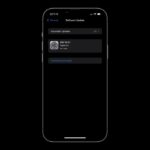Cómo ver el nombre de usuario y la contraseña guardados en el Mac Safari
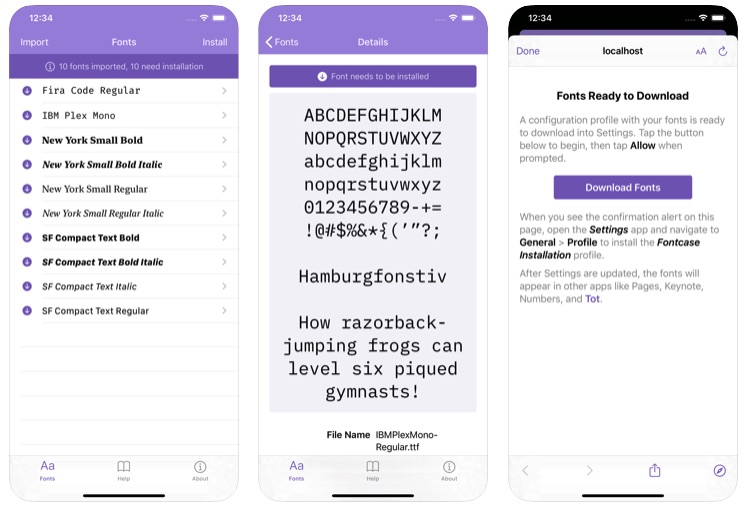
A pesar de que Apple ha añadido soporte oficial de instalación de fuentes a iOS y iPadOS desde el año pasado, no hemos visto una forma fácil de instalar fuentes en el iPhone. Hemos informado anteriormente sobre aplicaciones como Font Diner y FondFont, sin embargo esas aplicaciones ofrecían opciones limitadas.
En la App Store se ha lanzado una nueva aplicación llamada Fontcase, que permite a los usuarios instalar diferentes fuentes en su iPhone o iPad. Lo que hace que esta aplicación sea diferente de otras similares es el hecho de que es el resultado de un proyecto de código abierto, que se puede ver aquí. La naturaleza de código abierto de este proyecto asegura que su privacidad no se vea comprometida.
Con la aplicación gratuita Fontcase los usuarios pueden instalar fuentes personalizadas en iOS y iPadOS con facilidad. Con la integración de iCloud Drive y Dropbox puedes importar fácilmente cualquier fuente de tu elección a tu dispositivo iOS, y luego usar Fontcase para instalarla en tu dispositivo.
Una vez que se ha instalado una fuente en el iPhone o el iPad, se puede utilizar en aplicaciones como Mail, Pages, Numbers y más.
Cómo instalar fuentes de terceros en el iPhone o el iPad con Fontcase
El uso de Fontcase es muy fácil y requiere que los usuarios sigan unos sencillos pasos como los que se indican a continuación.
- Sube tu fuente favorita a tu cuenta de iCloud o Dropbox. Asegúrate de que estas cuentas de cloud computing se añadan en la aplicación Files.
- Lanza la aplicación Fontcase y pulsa el botón ‘Importar’.
- Navega a la carpeta de iCloud Drive o Dropbox que tiene la fuente y toca en ella.
- Una vez que la fuente aparece dentro de la aplicación Fontcase, toca la fuente para verla.
- Por último, toca el botón ‘Instalar’ para instalar el perfil de configuración con tus fuentes en la aplicación de Configuración tocando la opción Descargar fuentes .
- Desde el popup pulse sobre ‘ Allow ‘.
- Luego ve a Ajustes -> General -> Perfil e instala la Instalación de la Caja de Fuentes.
Eso es todo. Ahora que el perfil y las fuentes de Fontcase se han instalado en tu dispositivo, puedes empezar a utilizarlos en aplicaciones que admiten fuentes de terceros.
Tags: FondFont Diner Fontcase fonts Guía gratuita Cómo usar las fuentes del iPad iPhone iPhone fonts tips tutorial

Francisco Merchán es el fundado del blog tecnológico Tecnoteka Magacine, respaldado y publicado por la Biblioteca de la Escuela de Ingenieros de Albacete (España), una de las mayores bases de datos de dispositivos electrónicos de código abierto y libres de patentes.